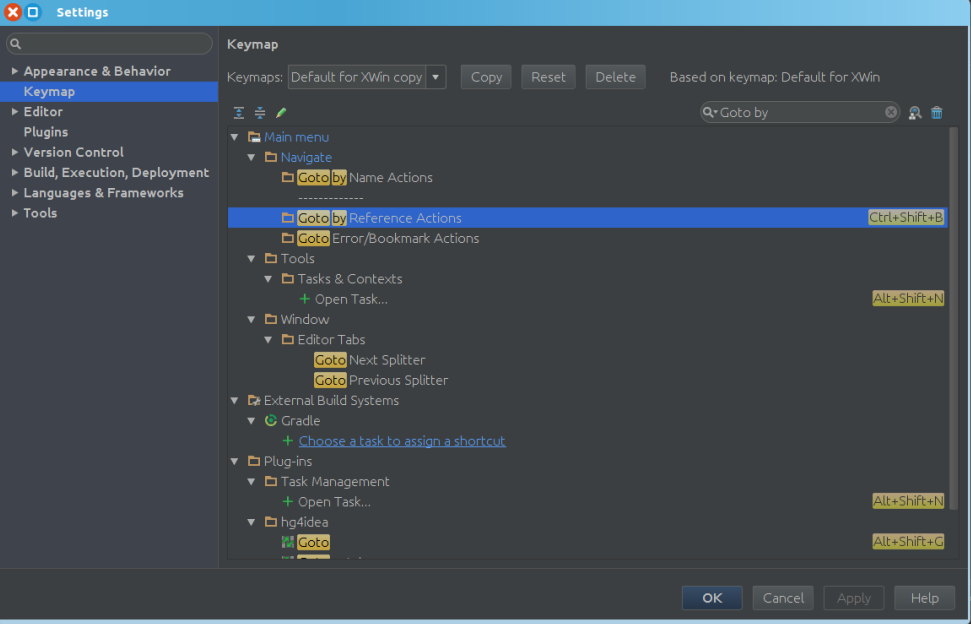一、界面设置(主题设置)
默认的 Android Studio 为灰色界面,可以选择使用炫酷的黑色界面。Settings --> Appearance --> Theme ,选择 Darcula 主题即可。
二、编程字体设置
此部分会修改编辑器的字体,包含所有的文件显示的字体。Settings --> Editor --> Colors & Fonts --> Font 。默认系统显示的 Scheme 为 Defualt ,是不能编辑的,你需要点击右侧的 Save As... ,保存一份自己的设置,并在当中设置。之后,在 Editor Font 中即可设置字体(个人认为字体大小为18合适)
三、显示行号
Settings --> Editor --> Appearance ,勾选 Show line numbers
四、自动提示不区分大小写
Settings --> Editor --> Code completion,Case sensitive completion中选择None
五、增加自定义注释模板
参见 http://www.cnblogs.com/zgz345/p/4994885.html
六、修改Main menu查看跳转到抽象方法的实现、调用等
在ubuntu中如果查看跳转到抽象方法的实现使用CTRL+ALT+B会和系统快捷键冲突,以下方法可以解决无法使用
CTRL+ALT+B快捷键,修改方法如下:
Settings --> Keymap --> Goto by Reference Actions ,右键选择添加快捷键(CTRL+SHIFT+B)